Kenapa Foto Tidak Muncul di Galeri Oppo? Ini Penyebab dan Cara Mengatasinya
Alasan Foto Tidak Muncul di Galeri Oppo – Pengguna smartphone Oppo mungkin pernah mengalami situasi di mana foto-foto yang sudah diambil tidak muncul di galeri. Masalah ini bisa sangat mengganggu, terutama jika Anda ingin mengakses foto atau video dengan cepat. Ada beberapa alasan mengapa foto tidak muncul di galeri Oppo, mulai dari masalah teknis hingga pengaturan yang keliru. Artikel ini akan membahas secara lengkap penyebab dan cara mengatasi masalah tersebut.
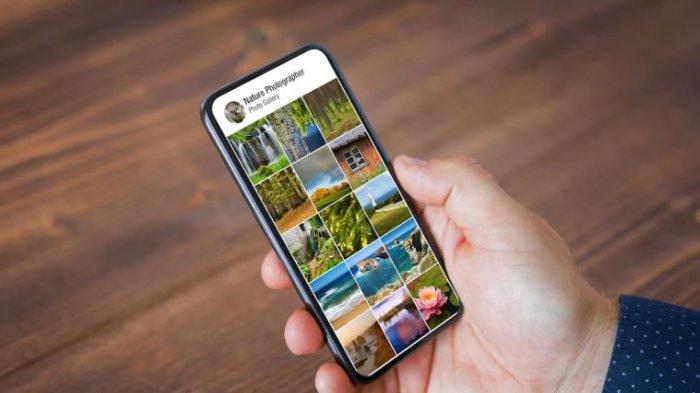
Penyebab dan Alasan Foto Tidak Muncul di Galeri Oppo
Sebelum kita membahas cara mengatasi foto yang tidak muncul di galeri, penting untuk memahami beberapa penyebab utamanya. Berikut adalah beberapa faktor yang sering kali menjadi penyebab foto tidak muncul di galeri Oppo:
Baca Lainya : Cara Sembunyikan Aplikasi di HP OPPO dengan Cepat dan Anti Ribet
1. Cache Galeri yang Menumpuk
Cache adalah data sementara yang disimpan oleh aplikasi untuk mempercepat akses pengguna ke informasi tertentu. Aplikasi galeri juga menyimpan cache untuk mempercepat proses loading foto dan video. Namun, jika cache aplikasi galeri sudah terlalu banyak atau rusak, hal ini bisa menyebabkan foto atau video tidak muncul.
2. File Tersembunyi atau Terhapus
Foto yang tidak muncul di galeri mungkin disebabkan karena file tersebut tersembunyi atau bahkan tidak sengaja terhapus. Beberapa aplikasi file manager atau antivirus memiliki fitur untuk menyembunyikan file, yang mungkin membuat file foto atau video tidak terlihat di galeri.
3. Format File Tidak Didukung
Format file foto atau video yang tidak didukung oleh galeri Oppo juga bisa menjadi salah satu penyebab utama. Beberapa format file tertentu, seperti RAW atau format video yang tidak umum, mungkin tidak terbaca oleh aplikasi galeri bawaan Oppo.
4. Masalah pada Kartu SD
Jika Anda menyimpan foto atau video di kartu SD eksternal, ada kemungkinan kartu SD mengalami kerusakan atau tidak terbaca dengan baik oleh sistem. Kartu SD yang rusak atau error dapat menyebabkan foto tidak muncul di galeri.
5. Media Scan Tidak Berjalan dengan Baik
Setiap kali Anda mengambil foto atau menyimpan file media, sistem Android akan menjalankan proses pemindaian (media scan) untuk mendeteksi file baru dan menampilkannya di galeri. Jika media scan tidak berjalan dengan baik, foto yang baru saja diambil mungkin tidak muncul.
6. Aplikasi Galeri Mengalami Bug
Seperti aplikasi lainnya, aplikasi galeri Oppo juga dapat mengalami bug atau kesalahan sistem yang mengakibatkan foto tidak ditampilkan. Pembaruan yang tidak sempurna atau file aplikasi yang rusak juga bisa menyebabkan masalah ini.
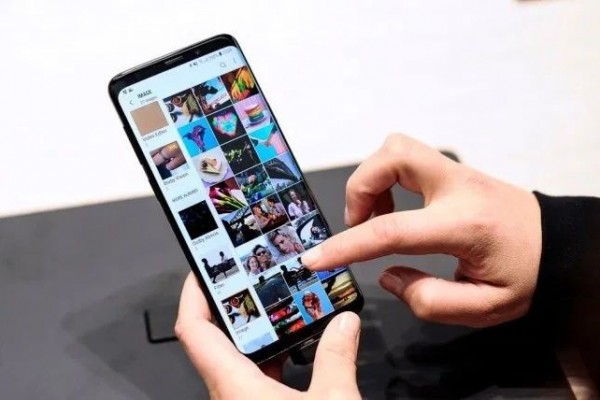
Cara Mengatasi Foto yang Tidak Muncul di Galeri Oppo
Setelah mengetahui beberapa penyebab umum, kini saatnya kita membahas solusi untuk mengatasi masalah foto yang tidak muncul di galeri Oppo. Berikut adalah beberapa langkah yang dapat Anda coba:
1. Bersihkan Cache Aplikasi Galeri
Membersihkan cache galeri sering kali menjadi solusi yang efektif untuk mengatasi masalah ini. Berikut cara melakukannya:
- Langkah 1: Buka menu Pengaturan di ponsel Oppo Anda.
- Langkah 2: Gulir ke bawah dan pilih menu Aplikasi.
- Langkah 3: Cari dan pilih Aplikasi Galeri.
- Langkah 4: Di halaman informasi aplikasi, pilih Penyimpanan, kemudian tekan tombol Hapus Cache.
Dengan membersihkan cache, aplikasi galeri akan memuat ulang semua foto dan video yang ada di ponsel Anda.
Baca Lainya : Cara Merekam Layar Di Hp Oppo Tanpa Aplikasi Tambahan
2. Periksa Folder Foto di File Manager
Jika foto Anda tidak muncul di galeri, ada kemungkinan file tersebut tersembunyi atau berada di folder yang tidak terdeteksi oleh galeri. Anda bisa memeriksa folder foto secara langsung menggunakan aplikasi File Manager di ponsel Oppo Anda:
- Langkah 1: Buka aplikasi File Manager di ponsel Anda.
- Langkah 2: Pilih lokasi penyimpanan internal atau kartu SD, lalu buka folder DCIM atau Camera.
- Langkah 3: Periksa apakah foto-foto tersebut ada di sana.
Jika file terlihat di file manager tetapi tidak muncul di galeri, kemungkinan ada masalah dengan media scan (yang akan dibahas di bawah).
3. Periksa Kartu SD
Jika Anda menyimpan foto di kartu SD, pastikan kartu tersebut tidak mengalami kerusakan. Berikut cara memeriksanya:
- Langkah 1: Coba keluarkan kartu SD dari ponsel Anda, lalu masukkan kembali dengan benar.
- Langkah 2: Jika foto masih tidak muncul, coba gunakan kartu SD tersebut di perangkat lain atau hubungkan ke komputer untuk memastikan tidak ada masalah pada kartu.
Jika kartu SD rusak, Anda mungkin perlu menggantinya atau memindahkan file ke penyimpanan internal sebelum dapat ditampilkan di galeri.
4. Periksa Pengaturan File Tersembunyi
Beberapa aplikasi atau pengaturan ponsel dapat menyembunyikan file tertentu dari galeri. Untuk memastikannya, Anda bisa memeriksa pengaturan file tersembunyi:
- Langkah 1: Buka File Manager di ponsel Oppo Anda.
- Langkah 2: Cari pengaturan Tampilkan File Tersembunyi dan aktifkan opsi tersebut.
- Langkah 3: Periksa folder tempat foto disimpan, biasanya di DCIM atau Camera.
Jika ada file yang tersembunyi, Anda bisa memunculkannya kembali agar bisa terlihat di galeri.
5. Gunakan Aplikasi Pihak Ketiga untuk Media Scan
Jika masalah terletak pada proses media scan yang tidak berjalan dengan baik, Anda bisa menggunakan aplikasi pihak ketiga untuk memperbaikinya. Salah satu aplikasi yang dapat membantu adalah Media Re.Scan atau Rescan SD yang tersedia di Play Store.
- Langkah 1: Unduh dan pasang aplikasi pemindai media dari Play Store.
- Langkah 2: Jalankan aplikasi dan izinkan pemindaian seluruh media yang ada di perangkat Anda.
- Langkah 3: Setelah proses pemindaian selesai, periksa kembali galeri untuk melihat apakah foto-foto yang hilang sudah muncul.
6. Update Aplikasi Galeri
Jika aplikasi galeri Anda mengalami bug atau kerusakan, cobalah untuk memperbarui aplikasi tersebut ke versi terbaru:
- Langkah 1: Buka Google Play Store dan cari aplikasi Galeri Oppo.
- Langkah 2: Jika ada pembaruan yang tersedia, tekan tombol Update.
- Langkah 3: Setelah aplikasi diperbarui, buka galeri dan cek apakah foto sudah muncul.
7. Restart Ponsel Oppo
Cara sederhana yang sering kali efektif adalah dengan me-restart ponsel Anda. Proses restart dapat membantu menyegarkan sistem dan mengatasi bug sementara yang mungkin menyebabkan foto tidak muncul di galeri.
8. Reset Ponsel ke Pengaturan Pabrik (Langkah Terakhir)
Jika semua cara di atas tidak berhasil, langkah terakhir yang bisa Anda lakukan adalah melakukan reset pabrik. Namun, langkah ini akan menghapus semua data di ponsel, jadi pastikan Anda sudah melakukan backup sebelum melakukannya.
- Langkah 1: Buka menu Pengaturan.
- Langkah 2: Pilih Pengaturan Tambahan, lalu pilih Cadangkan & Reset.
- Langkah 3: Pilih Reset ke Pengaturan Pabrik dan ikuti instruksi yang ada.
Kesimpulan
Masalah foto yang tidak muncul di galeri Oppo dapat disebabkan oleh beberapa faktor, seperti cache yang menumpuk, file tersembunyi, masalah pada kartu SD, atau bug pada aplikasi galeri itu sendiri. Dengan mengikuti langkah-langkah di atas, Anda dapat mengatasi masalah ini dengan mudah dan memastikan semua foto dan video Anda kembali muncul di galeri.
Selalu ingat untuk memeriksa penyimpanan file secara manual, membersihkan cache, dan memperbarui aplikasi secara berkala untuk mencegah masalah ini terjadi lagi di masa mendatang. Jika masalah berlanjut, jangan ragu untuk menghubungi layanan pelanggan Oppo untuk bantuan lebih lanjut.





